이미지 배경제거가 필요한 이유는 어떤 사진은 배경이 잘 나왔는데 내가 맘에 안 들고, 어떤 사진은 내가 잘 나왔는데 배경이 맘에 안 든다면 오늘부터 이 방법을 통해서 마음껏 내 맘에 드는 사진으로 바꿔보세요.
딱히, 전문적인 기술이 필요한 부분이 아니기 때문에 누구나 쉽게 따라 할 수 있고, 무료 편집 프로그램이 있어 돈이 드는 것도 아니니 천천히 따라해보세요.
작업을 하다 보면 이미지 배경제거해야 할 경우가 있습니다. 여러 가지 사이트가 있지만 따로 프로그램 설치 없이 우리가 사용하는 PC 윈도우10에서 그림판 3d, 포토스케이프, remove.bg를 이용해 누끼따기 방법이 있어 이 부분에 대해 알아보도록 하겠습니다.
이미지 배경제거
그림판 3D
누끼 따기 방법
- 윈도우10 왼쪽 아래 찾기 부분에 3D라고 입력하고 그림판 3D를 선택합니다.
- 메뉴를 클릭합니다.
- 열기를 통해 찾고자 하는 파일을 선택합니다.
- 자동 선택을 클릭합니다.
- 누끼 할 사진(이미지)을 선택합니다.
- 추가를 할부분이 있다면 추가 제거할 부분이 있다면 이미지 배경제거를 하고 완료를 클릭합니다.
- 선택한 이미지를 옆으로 이동 또는 잘라주기를 합니다.
- 기존의 배경을 삭제하기 위해 전체 드래그 또는 ctrl+a 전체선택을 하고 삭제(del)를 클릭 후 캔버스를 클릭합니다.
- 캔버스에 투명한 캔버스를 켬을 조정하고 이전에 잘라놓음 사진을 마우스 오른쪽을 클릭해서 붙여 넣기를 합니다.
- 메뉴를 선택하여 다른 이름으로 저장하기를 선택합니다.
- 이미지형식에 PNG를 선택하고 저장을 클릭합니다.
누끼 할 사진을 선택하여 이미지를 보다 쉽게 배경을 제거할 수 있습니다. 만약 실수로 엉망이 되었거나 수정하기가 어렵다면 오른쪽 위 기록이라는 버튼을 클릭하여 이전으로 돌아갈 수 있습니다.
누끼 따는 사이트도 있지만 윈도우를 사용한다면 다른 프로그램 설치 없이 사용할 수 있습니다. 3D 그림판이라 누끼 딴 이미지를 늘리고 줄이고 돌릴 수 있으며 3D 형식으로 꾸밀 수도 있습니다.
완벽한 3D는 아니지만 입체적으로 용도에 맞게 사용할 수도 있습니다.
| 동영상 편집 프로그램 | ||
| 캡컷 – 정말 다양한 기능 | 캡컷 – 저작권 확인 | 캡컷 – 이미지 제거와 폰트 추가 |
| 다빈치리졸브 – 일체형 | 브루 – 유튜브 영상 필수 프로그램 | 필모라 – 저작권 없는 리소스 |
포토스케이프
먼저 위에 링크를 통해서 포토 스케이프를 설치하고 실행하세요.
포토스케이프를 실행한 뒤 오려내기를 클릭하고 사진을 드래그해서 중앙에 옮기거나 폴더의 사진을 불러와도 됩니다.
배경을 제거할 이미지를 불러왔다면 오른쪽에 자동 지우기, 올가미, 브러시 중 선택하여 사용할 수 있습니다.
자동 지우개로 제거할 배경을 누르면 비슷한 색계열이 제거됩니다. 만약 제거할 부분이 아닌 곳이 같이 제거된다면 허용치를 줄이거나 늘려서 조절이 가능합니다.
원하는 모양으로 이미지 배경제거하고 싶다면 올가미 기능을 사용하여 그림을 그리듯 공간을 만들어서 배경을 제거할 수도 있습니다.
조금 더 섬세한 작업이 필요하다면 브러시를 클릭하여 마치 그림판의 지우개처럼 배경을 제거할 수 있고 크기도 선택할 수 있어 자동 지우개나 올가미보다 더 세밀한 작업이 가능합니다.
처음에 자동 지우개를 사용하고 미흡한 부분은 올가미나 브러시로 작업하면 됩니다.
작업이 끝나면 오른쪽 하단에 있는 저장버튼을 눌러 내 pc의 원하는 위치에 저장하세요.
저는 전부 무료 프로그램만 사용하기 때문에 포토샵 등 구입 혹은 월사용료를 내야 하는 프로그램이 아닌 파워포인트 등에서 편집을 추천합니다.
파워포인트에서 배경을 제거한 이미지를 삽입할 이미지를 불러온 뒤, 작업한 이미지를 드래그하거나 복사하여 붙여 넣기 하면 됩니다.
만약 작업한 사진이 붙여 넣을 사진에 가려진다면 마우스 우클릭하여 맨 앞 보내기, 맨 뒤 보내기 등의 기능으로 위치를 바꿀 수 있습니다.
| 동영상 편집 프로그램 | ||
| 캡컷 – 정말 다양한 기능 | 캡컷 – 저작권 확인 | 캡컷 – 이미지 제거와 폰트 추가 |
| 다빈치리졸브 – 일체형 | 브루 – 유튜브 영상 필수 프로그램 | 필모라 – 저작권 없는 리소스 |
remove.bg
아래 화면이 누끼 따기 사이트 메인 화면입니다. 메일화면에서 이미지 업로드 버튼만 클릭하면 됩니다.
이미지 배경 제거하기 전 김민재 선수의 사진입니다.
이미지 업로드 버튼을 누르면 아래와 같이 폴더가 뜨고 폴더에서 원하는 이미지 파일을 선택하면 됩니다.
열기 버튼을 클릭하면 아래와 같이 배경이 제거된 이미지를 미리 보기 할 수 있습니다. 여기에서 편집할 필요 없으면 바로 다운로드 버튼을 클릭하면 됩니다.
다운로드 버튼을 클릭하면 아래와 같이 바로 다운로드가 됩니다.
이미지 배경제거가 완료된 이미지를 다운로드하였습니다. 정말 간단하죠? 이미지 배경제거 힘들게 할 필요 없습니다. 아래 링크를 클릭하여 배경제거 사이트에서 편하게 해 보세요.
동영상 편집 프로그램 추천
| 동영상 편집 프로그램 | ||
| 캡컷 – 정말 다양한 기능 | 캡컷 – 저작권 확인 | 캡컷 – 이미지 제거와 폰트 추가 |
| 다빈치리졸브 – 일체형 | 브루 – 유튜브 영상 필수 프로그램 | 필모라 – 저작권 없는 리소스 |
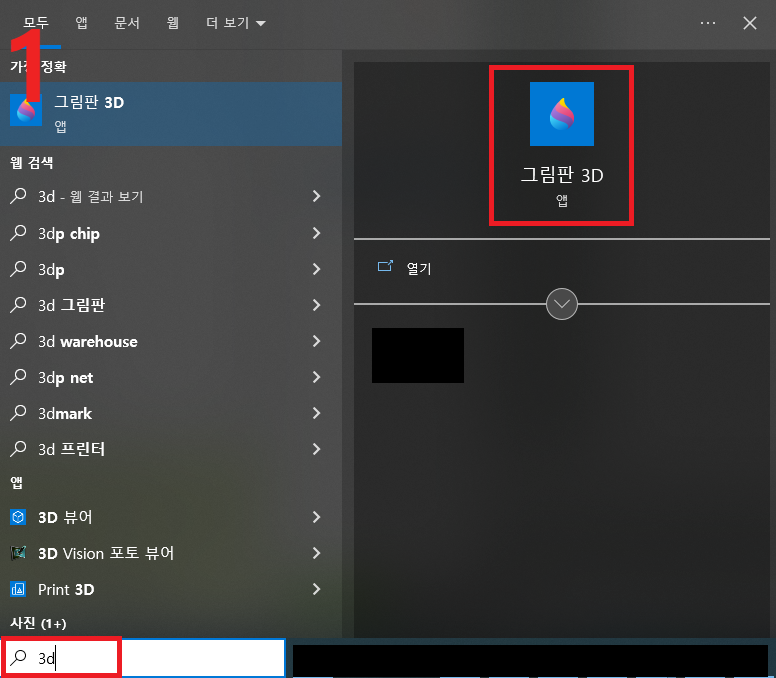
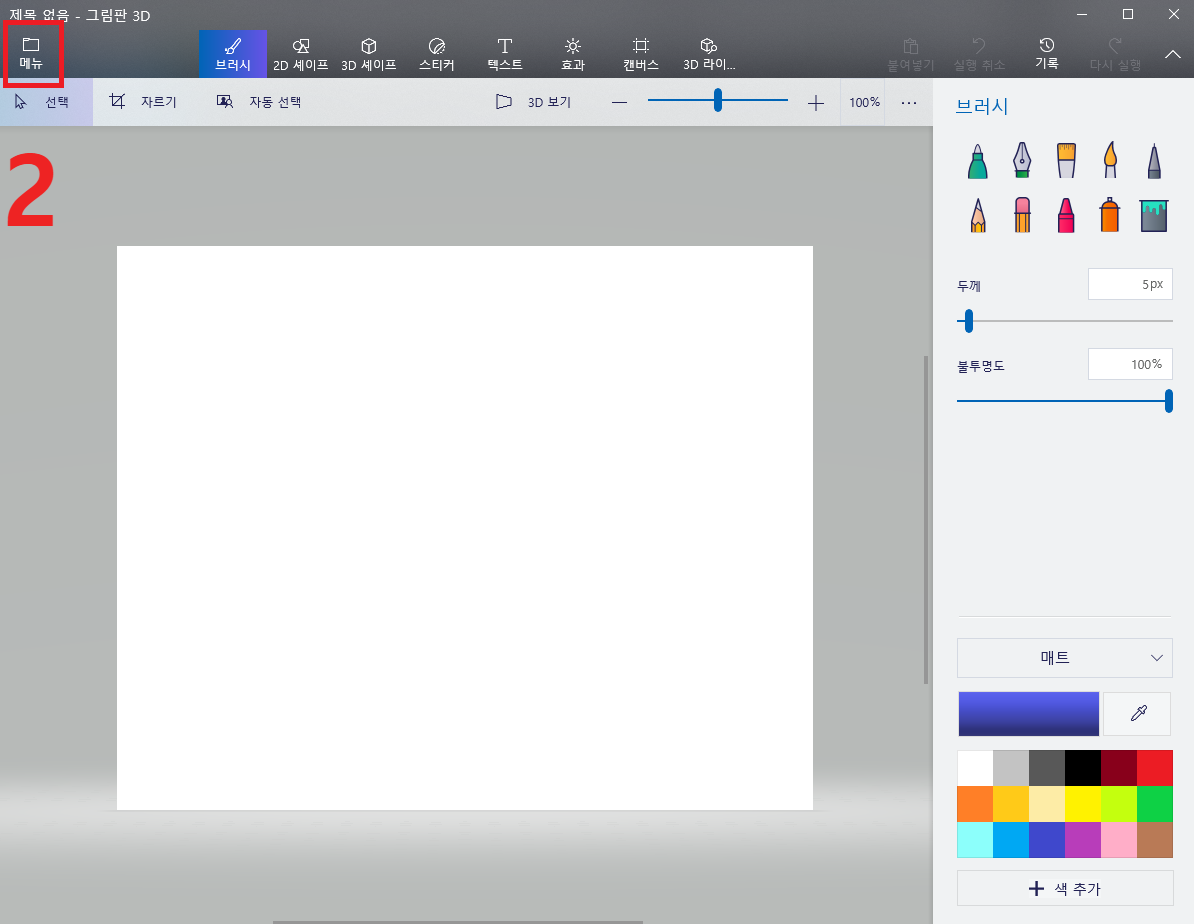
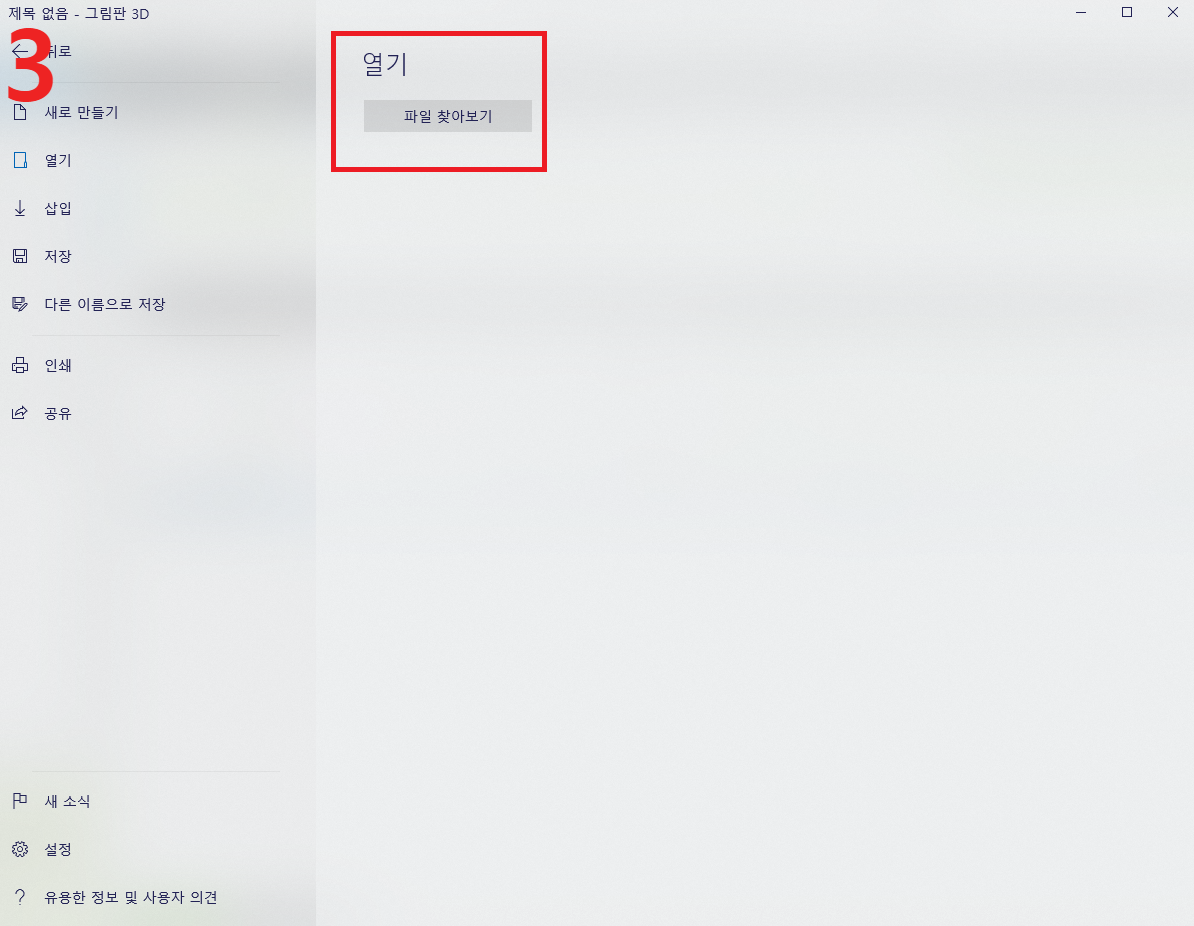
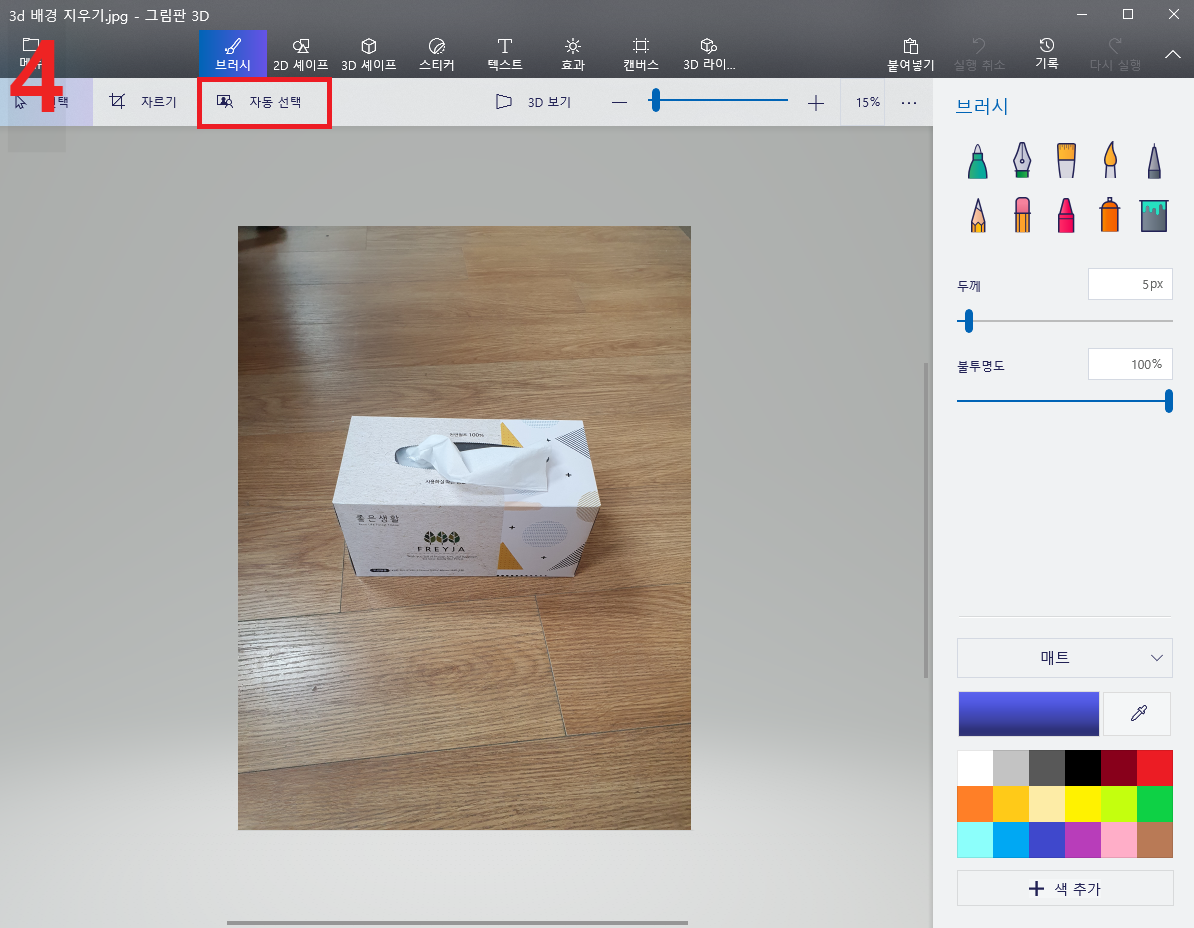
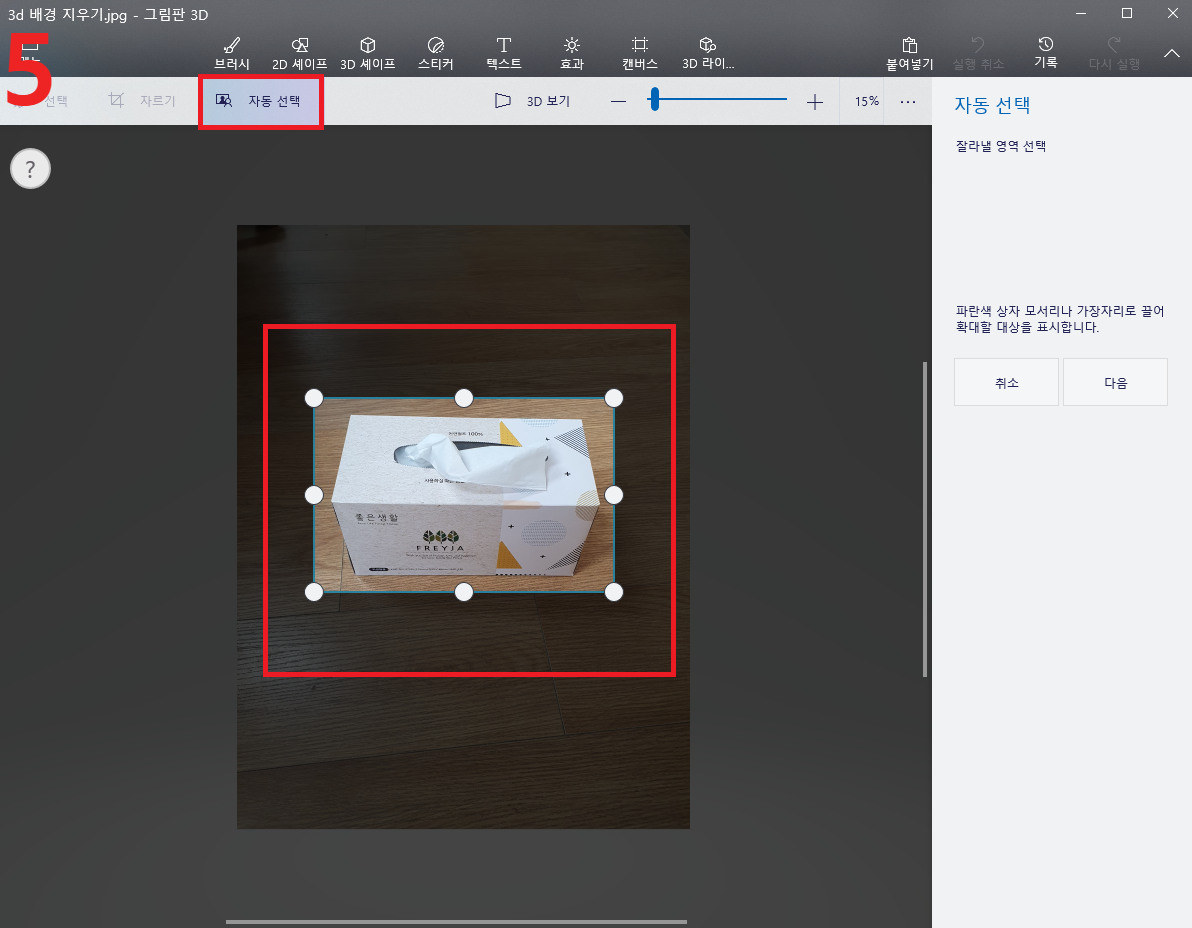
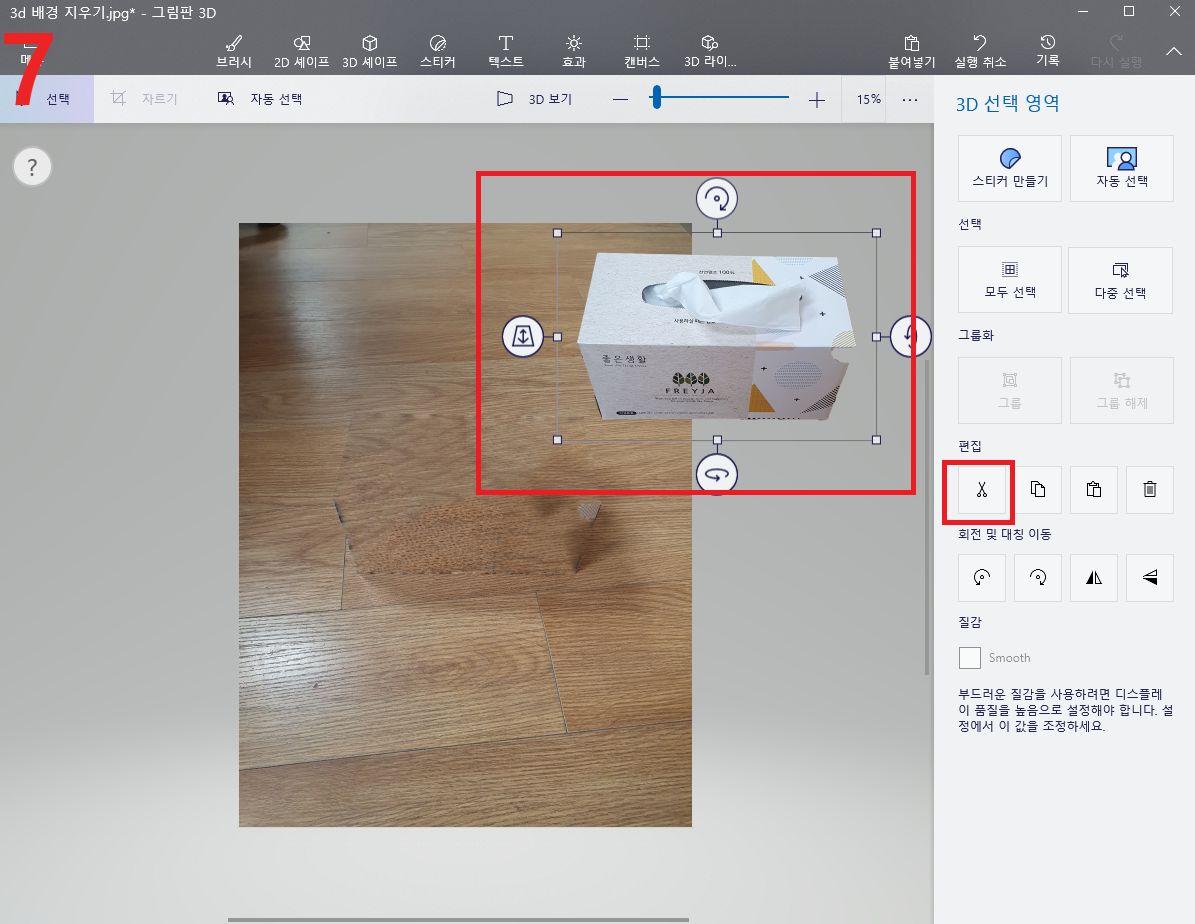
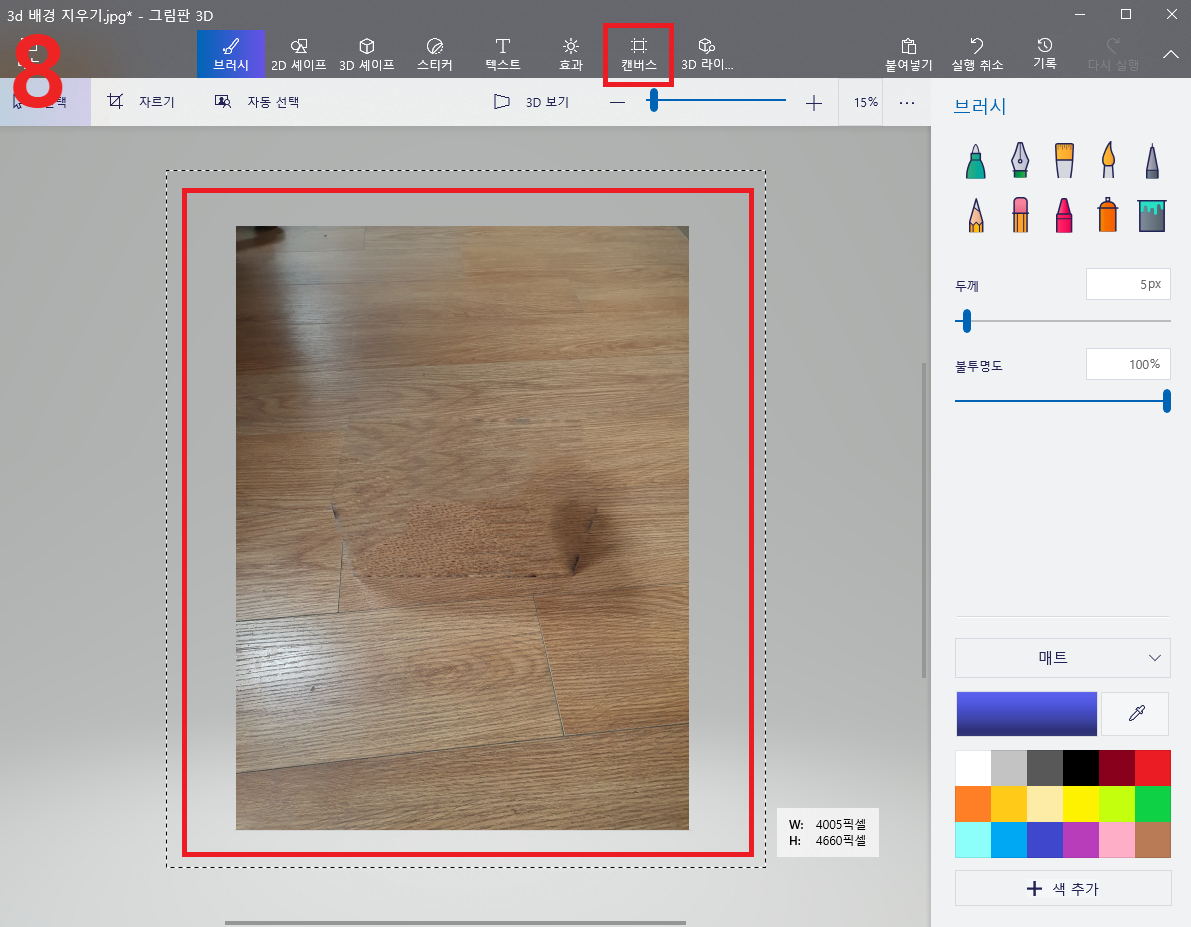
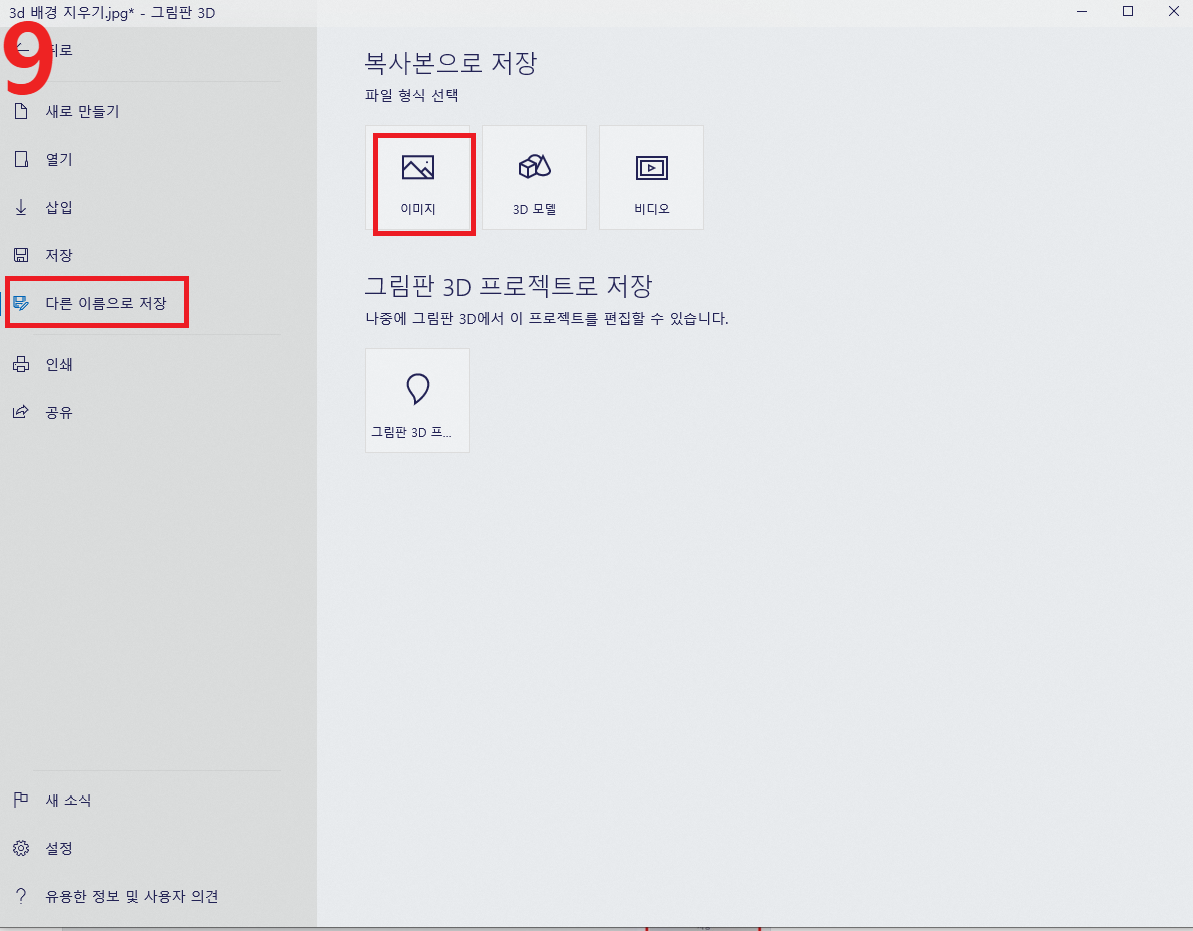
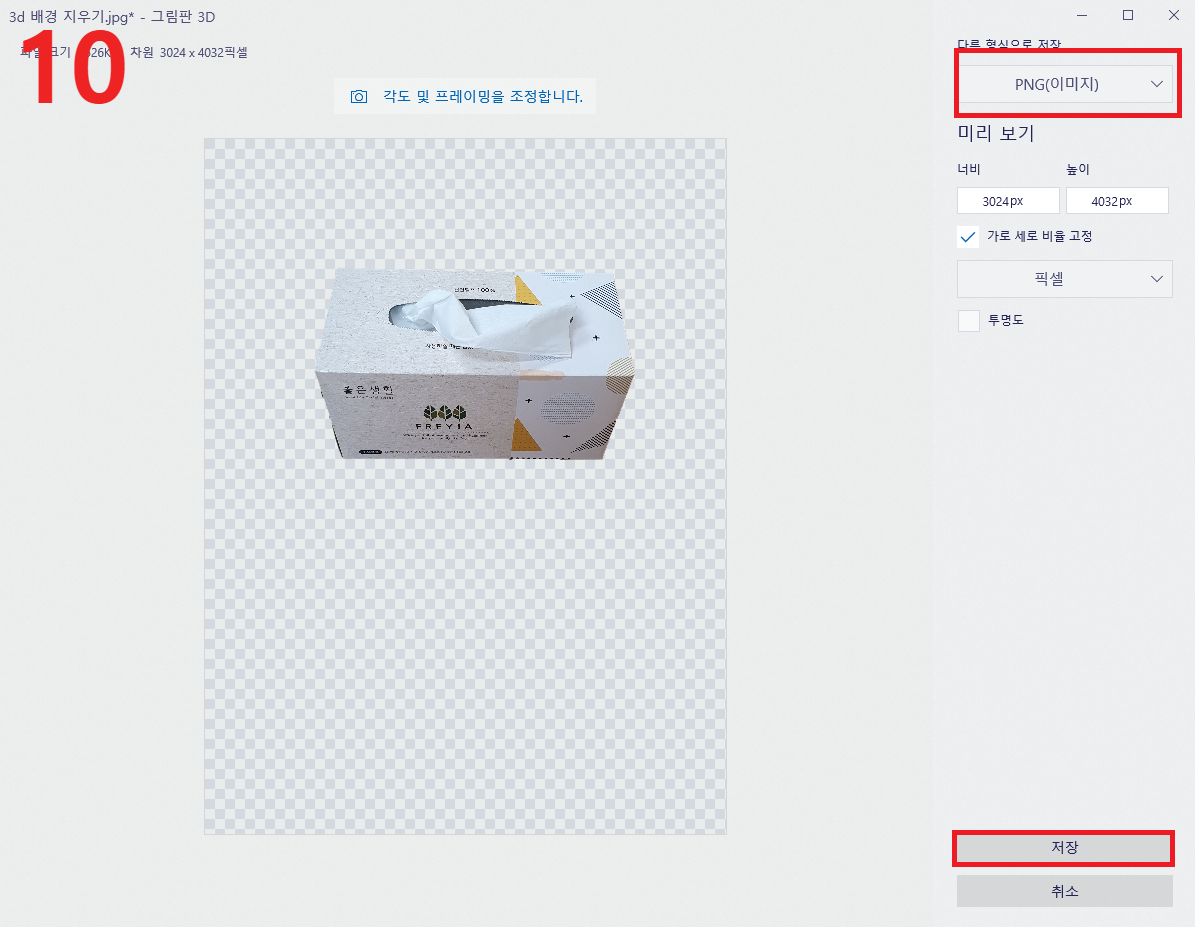

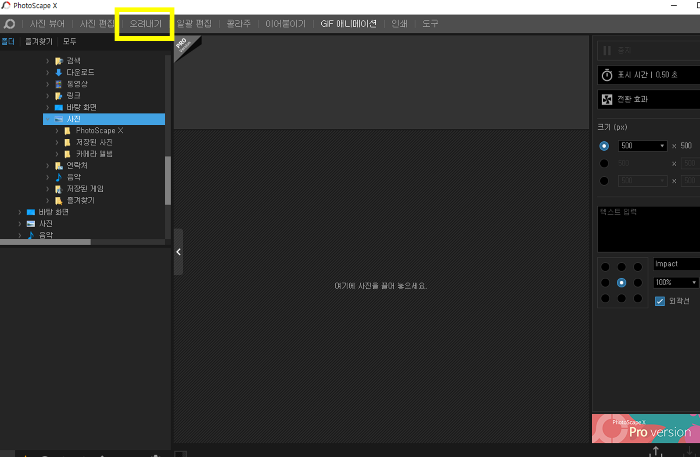
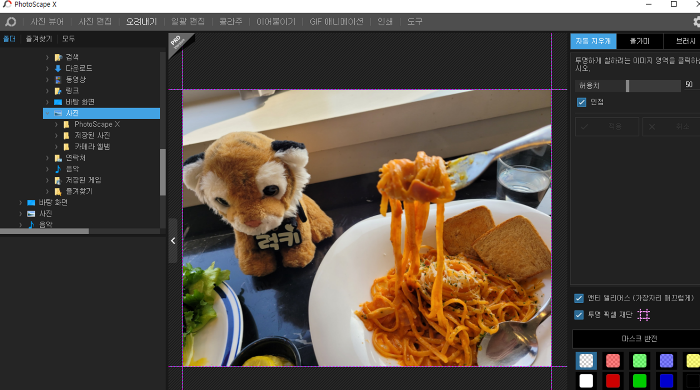
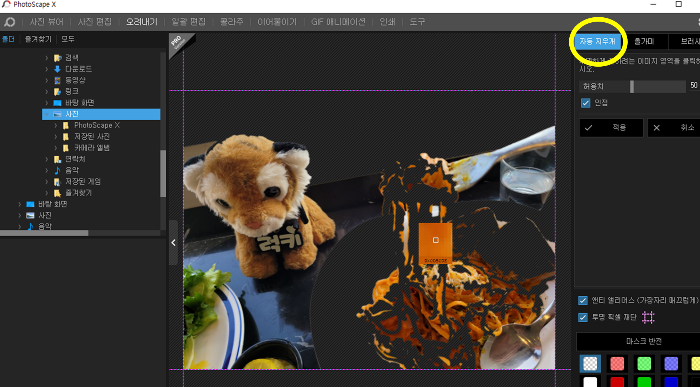
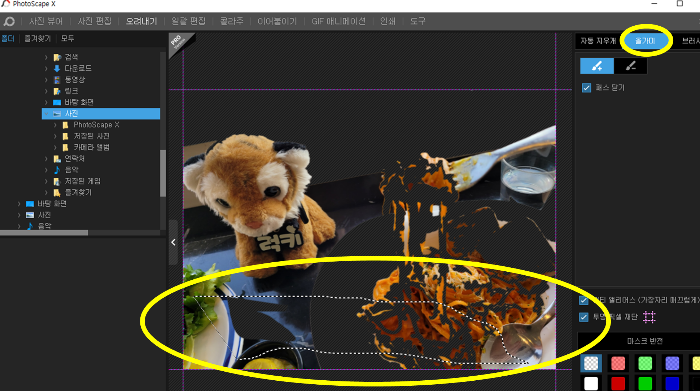
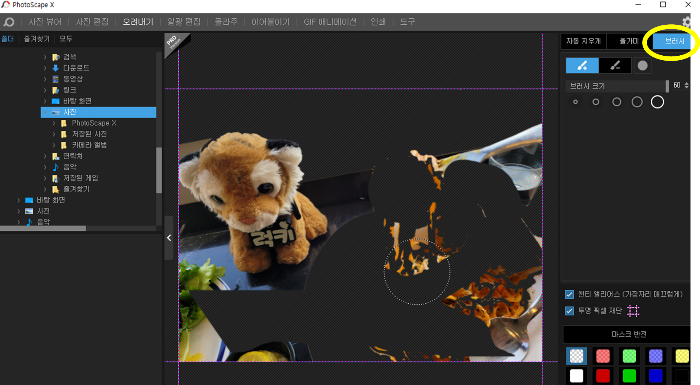
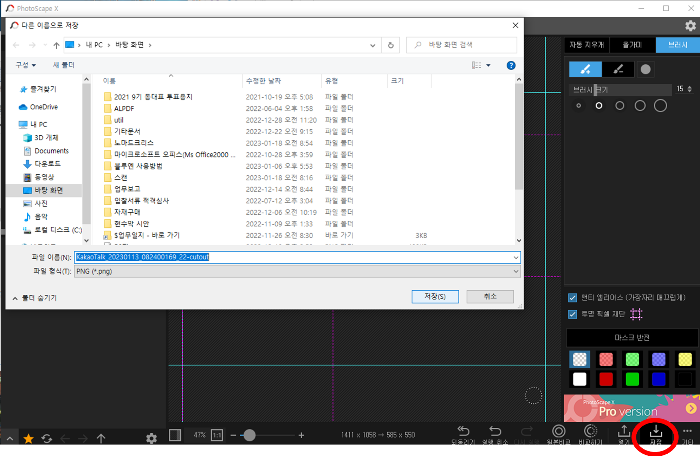

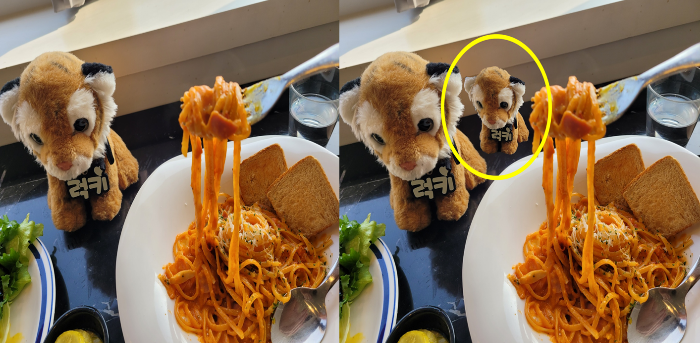
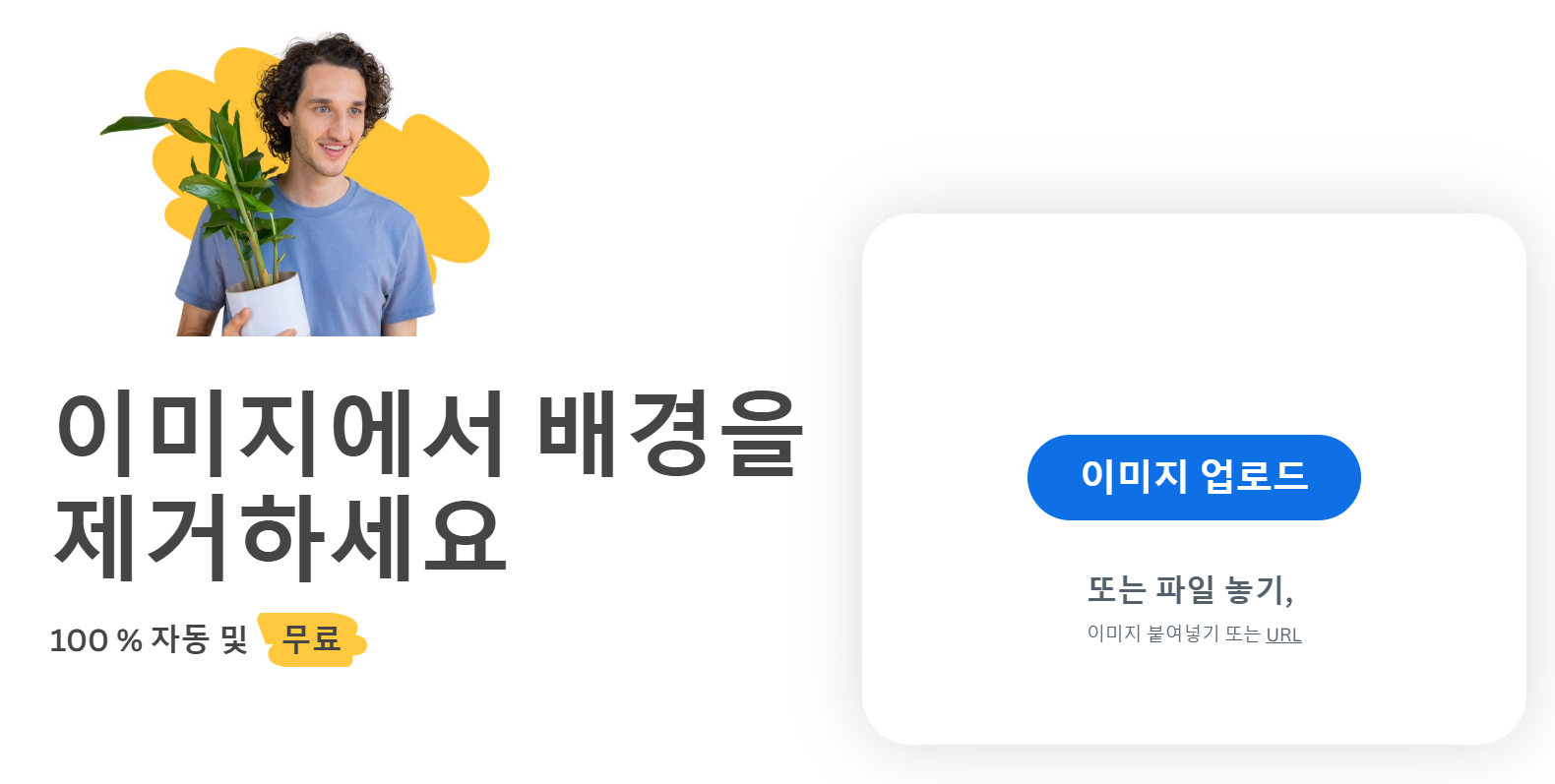


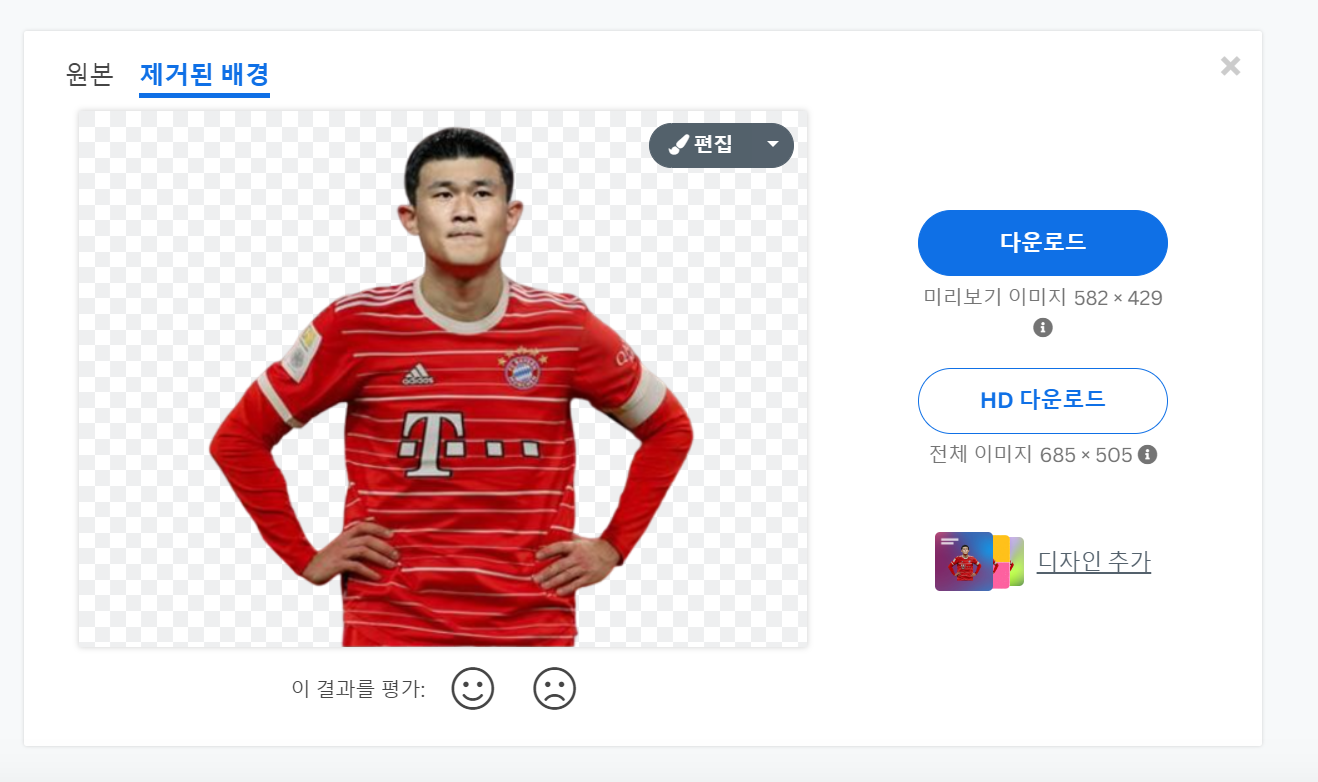
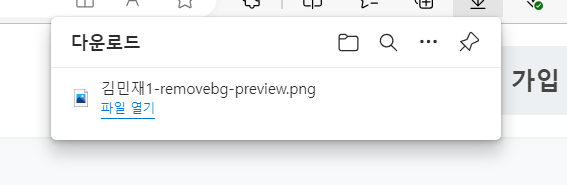
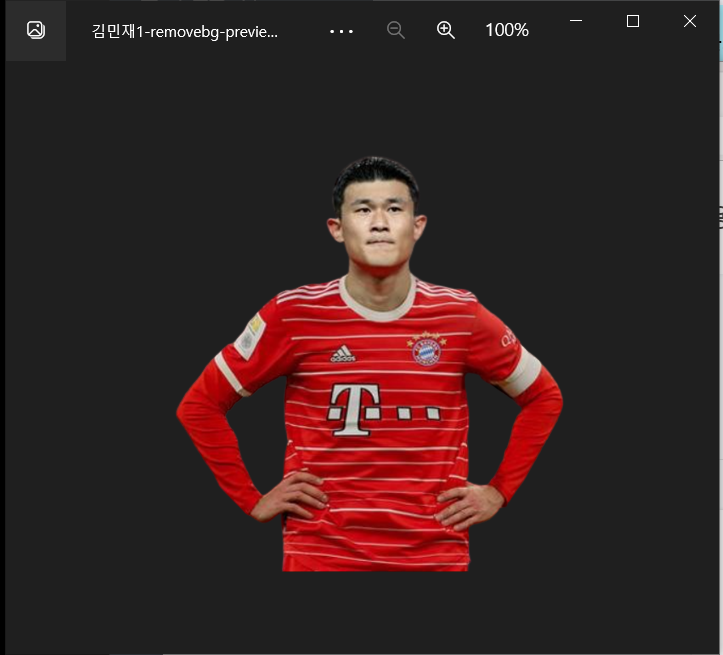
댓글 남기기